手机相册如何调镜像 小米手机自拍镜像功能怎么用
现在的手机已经成为人们生活中不可或缺的一部分,而手机相册更是我们记录生活点滴的重要工具,在使用手机拍照时,有时候会发现自拍照片出现了镜像的情况,这让很多人感到困惑。不过针对小米手机用户来说,可以通过手机自拍镜像功能来轻松解决这个问题。接下来我们就来了解一下小米手机自拍镜像功能的具体使用方法。
小米手机自拍镜像功能怎么用
具体步骤:
1.打开手机进入后,选择相册的应用。
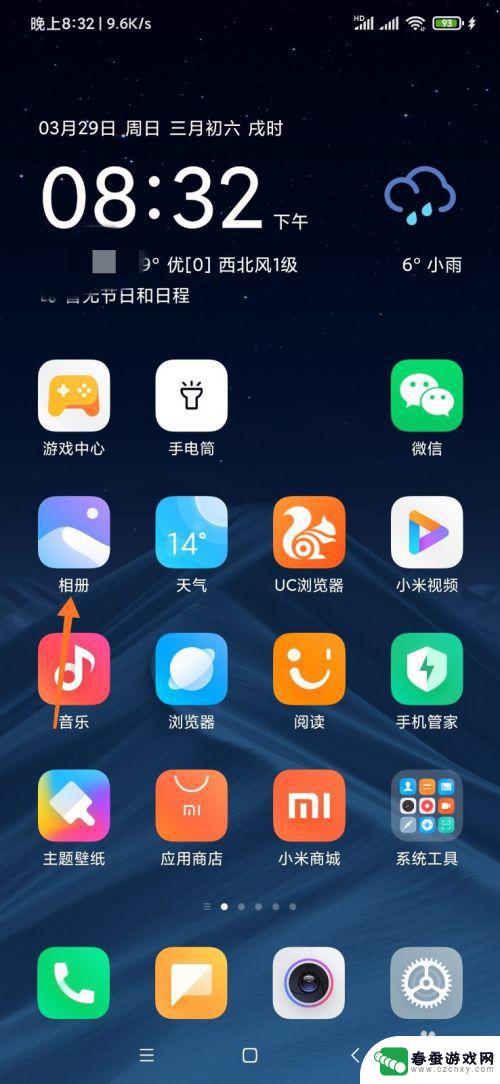
2.在照片中,选择需要调为镜像的自拍照片。
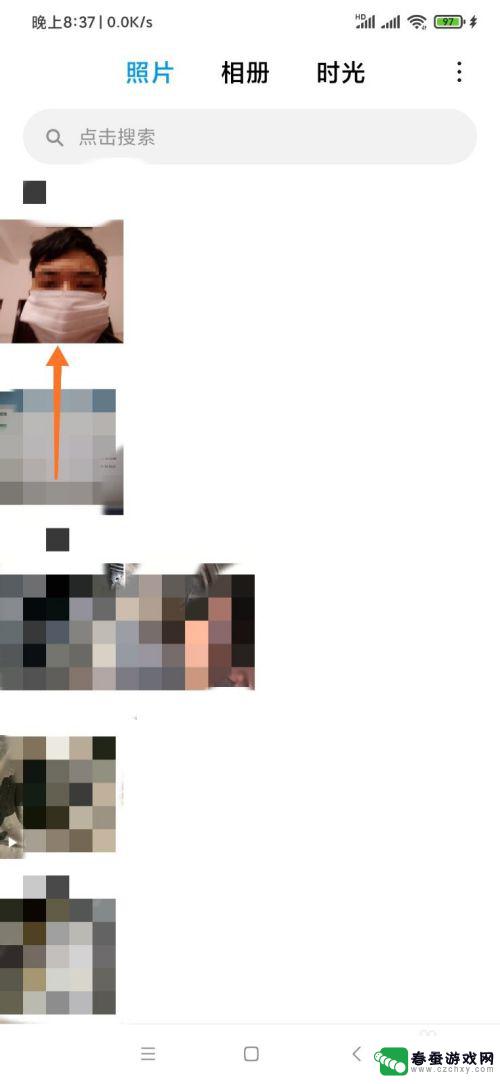
3.选择完毕后,点击下方的编辑选项。

4.在编辑界面,点击下方的裁剪旋转图标。

5.点击后,点击左下方的镜像翻转图标。
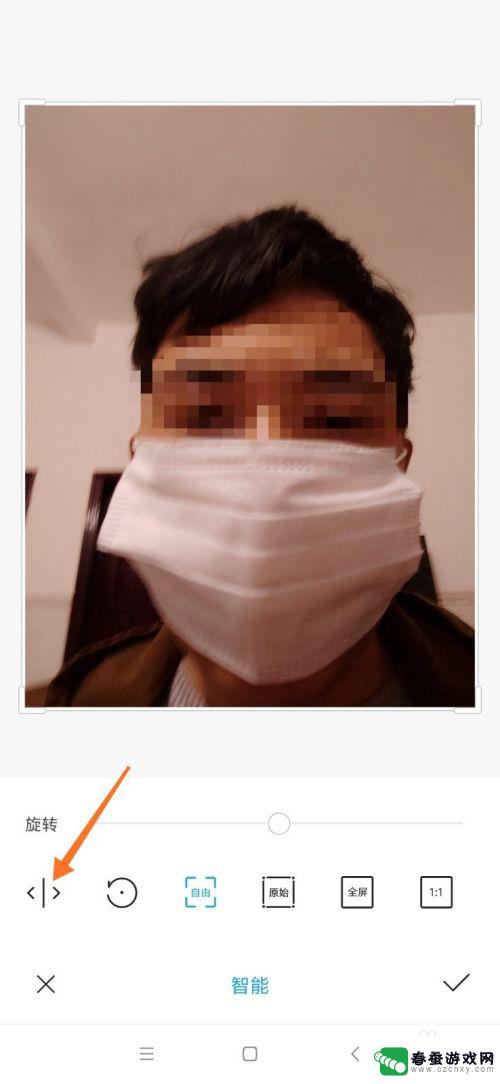
6.将照片调为镜像后,点击右下方的确定图标即可。
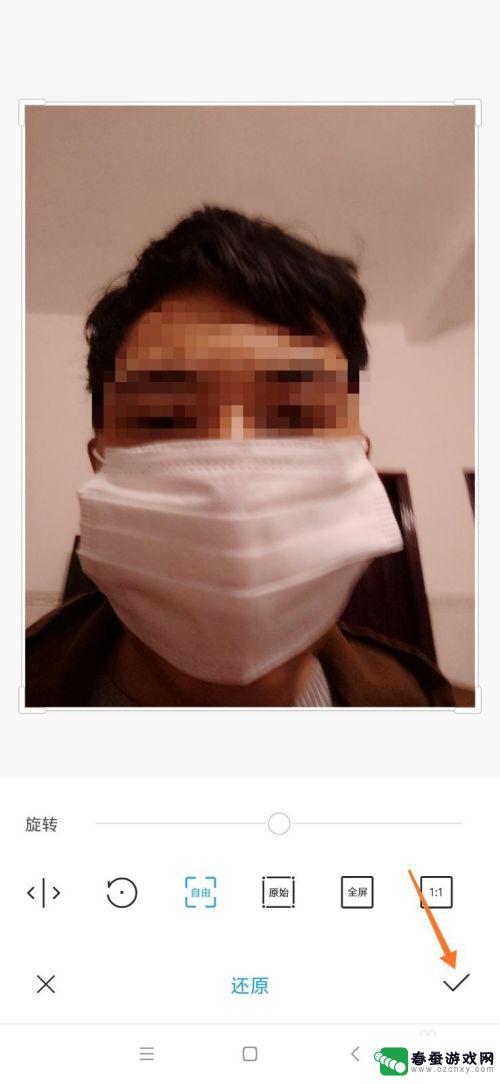
以上就是手机相册如何调镜像的全部内容,如果你遇到相同问题,可以参考本文中介绍的步骤来进行修复,希望这对你有所帮助。
相关教程
-
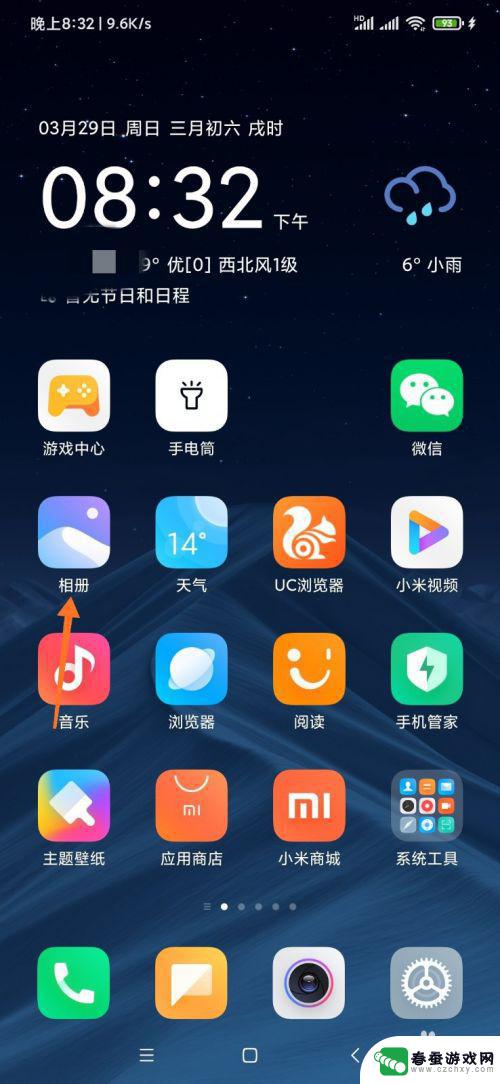 手机自拍怎么调节镜像 小米手机自拍怎么调整镜像效果
手机自拍怎么调节镜像 小米手机自拍怎么调整镜像效果在现代社交媒体的时代,自拍已经成为我们记录生活的一部分,而在自拍过程中,镜像效果的调整显得尤为重要。尤其是对于拥有小米手机的用户来说,了解如何调节镜像效果可以帮助他们更好地拍摄...
2023-12-25 08:27
-
 手机前置镜像怎么换后置 如何在 iPhone 上开启前置摄像头镜像翻转功能
手机前置镜像怎么换后置 如何在 iPhone 上开启前置摄像头镜像翻转功能手机已经成为我们生活中不可或缺的一部分,而手机的摄像头功能更是被广泛应用于各种场景中,无论是自拍还是拍摄美景,都离不开手机的摄像头。在使用手机前置摄像头进行自拍时,有时候我们可...
2024-02-12 15:25
-
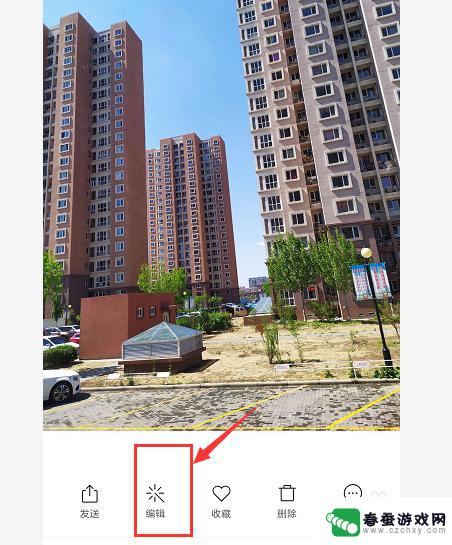 小米手机如何调节图片颜色 小米手机如何在相机中调节黑白滤镜
小米手机如何调节图片颜色 小米手机如何在相机中调节黑白滤镜小米手机作为一款备受用户喜爱的智能手机品牌,不仅在性能和外观上拥有出色的表现,还在拍照功能上有着独特的优势,在拍摄照片时,如何调节图片的颜色和应用黑白滤镜,是许多小米手机用户关...
2024-08-27 09:39
-
 苹果手机怎么设置镜头旋转 如何调整 iPhone 前摄像头镜像翻转
苹果手机怎么设置镜头旋转 如何调整 iPhone 前摄像头镜像翻转苹果手机已经成为了人们生活中不可或缺的一部分,而随着社交媒体的流行,自拍已经成为了我们日常生活中的一项重要活动。有时候我们会发现自拍照片或者视频中的前摄像头镜像翻转,让我们感到...
2024-01-07 17:40
-
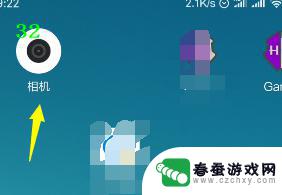 手机怎么调后视镜拍照 手机自拍镜像设置方法
手机怎么调后视镜拍照 手机自拍镜像设置方法在如今的社交媒体时代,自拍已经成为人们日常生活中不可或缺的一部分,在自拍过程中,后视镜的设置却成为了一个令人头疼的问题。很多人在自拍时,发现后视镜拍摄出来的照片与实际感觉有所不...
2024-08-30 15:38
-
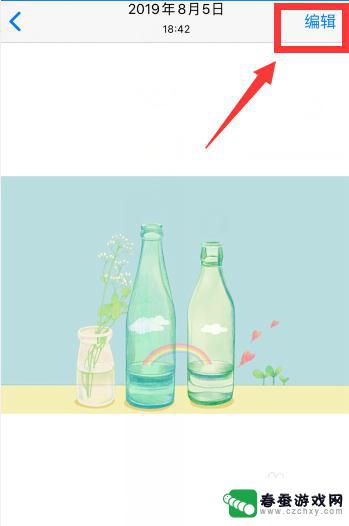 苹果怎么镜像翻转图片手机 iOS如何将照片进行镜面翻转
苹果怎么镜像翻转图片手机 iOS如何将照片进行镜面翻转随着手机拍照功能的不断提升,我们可以轻松捕捉到精彩的瞬间,在某些情况下,我们可能会需要对照片进行一些处理,以使其更加完美。其中一个常见的需求就是镜像翻转图片。对于iOS用户来说...
2024-02-07 12:25
-
 苹果手机怎么调油画 iPhone如何调色出油画风滤镜
苹果手机怎么调油画 iPhone如何调色出油画风滤镜苹果手机是一款功能强大的智能手机,它不仅拥有出色的性能和优质的摄像功能,还提供了各种各样的滤镜和调色选项,让用户能够轻松地将照片处理成各种风格,其中,油画风滤镜是一种常见且备受...
2023-12-05 14:45
-
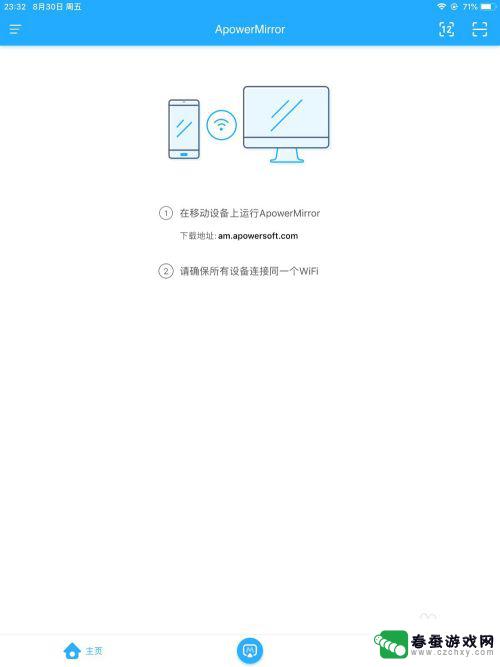 苹果手机如何镜像投屏平板 iPhone 屏幕投影到 iPad
苹果手机如何镜像投屏平板 iPhone 屏幕投影到 iPad在现代科技日新月异的时代,苹果手机作为一款备受追捧的智能手机品牌,拥有众多令人称赞的功能和特点,其中镜像投屏是其受欢迎的一个重要功能之一。通过镜像投屏功能,用户可以将iPhon...
2024-07-23 10:15
-
 苹果手机如何大头拍照 苹果手机漫画滤镜相机大头功能怎么调整
苹果手机如何大头拍照 苹果手机漫画滤镜相机大头功能怎么调整苹果手机作为一款备受追捧的智能手机,其拍照功能一直备受用户关注,其中大头相机功能更是备受追捧,让用户能够轻松拍摄出夸张有趣的照片。同时苹果手机还配备了漫画滤镜相机,让用户能够通...
2024-07-04 08:14
-
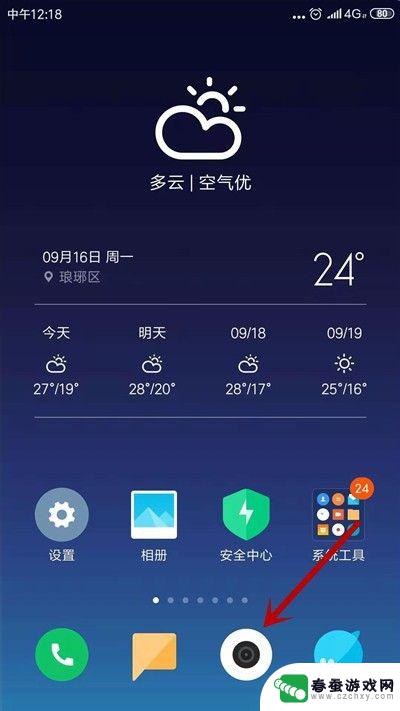 手机怎么调整相机拍照大小 手机拍照像素大小设置教程
手机怎么调整相机拍照大小 手机拍照像素大小设置教程在当今社会,手机摄影已经成为人们生活中不可或缺的一部分,随着手机相机的不断升级和发展,拍照的像素大小也成为了人们关注的焦点之一。许多人都希望能够通过调整手机相机的拍照像素大小来...
2024-07-26 13:23
热门教程
MORE+热门软件
MORE+-
 大便探测器最新版
大便探测器最新版
89.91M
-
 上海仁济医院手机端
上海仁济医院手机端
56.63M
-
 夏虫漫画最新版本
夏虫漫画最新版本
40.86M
-
 2024我的极光预报官方正版
2024我的极光预报官方正版
7.87M
-
 盛世法律安卓
盛世法律安卓
27.30MB
-
 有道口语大师2024安卓版
有道口语大师2024安卓版
49.21M
-
 mutefun无声乐趣最新版本
mutefun无声乐趣最新版本
21.36MB
-
 i工业园区手机版app
i工业园区手机版app
35.13M
-
 猪妖快手赞赞宝最新版
猪妖快手赞赞宝最新版
69.43M
-
 萌趣计算器app最新版
萌趣计算器app最新版
54MB